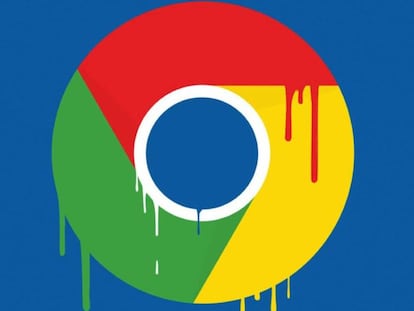Cómo deshabilitar el corrector ortográfico en los teléfonos y tablets con Android
Esto es algo posible y más sencillo de lo que pueda parecer


¿Alguna vez has enviado un mensaje de texto a un amigo y te has preguntado cómo rayos terminaste diciendo algo completamente diferente a lo que querías? La autocorrección, aunque intencionada para ayudar, puede ser una verdadera pesadilla. Y, por este motivo, no son pocos los que en más de una ocasión desean deshabilitarla, y no saben cómo en el sistema operativo Android de Google. Te vamos a indicar cómo conseguirlo.
El problema del que hablábamos antes hace que existen desde cambios hilarantes en nombres hasta errores embarazosos. Por lo tanto, si eres de los que cree que la autocorrección puede arruinar tus conversaciones, seguro que te parece buena idea deshacerte de ella. Y, como vas a comprobar, es mucho más sencillo de lo que puedes pensar.
Pasos para deshabilitar la autocorrección
La mayoría de los teléfonos Android vienen con la aplicación de teclado Gboard para Android como teclado predeterminado (si no la tienes, puedes descargarla desde aquí y, lo cierto, es que recomendamos que se pruebe, ya que es de lo más completa). Y es en esta en la que nos basamos para desactivar la autocorrección -el proceso es muy parecido en otros desarrollos-. Para lograrlo, haz lo siguiente:
- Ve a “Configuración” en tu teléfono para acceder a los apartados de gestión que necesitas utilizar. Dependiendo de tu versión de Android, puede estar en Sistema, General o una categoría similar.
- Elige la opción relacionada con el teclado, que habitualmente tiene este nombre para que no se tenga pérdida alguna.
- Si tienes instalado Gboard, selecciónalo pulsando en él (si tienes otro, la elección debe ser diferente claro).
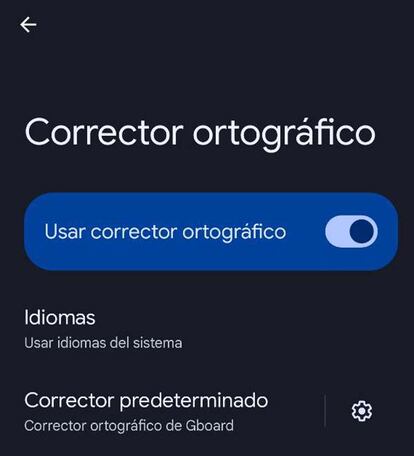
- Busca la opción de corrección de texto dentro de las opciones que ofrece la aplicación gratuita de Google de la que hablamos.
- Busca el interruptor para la autocorrección y desactívalo (puede ser un elemento de elección o un deslizador en su defecto).
Opciones de ajuste que debes valorar
Si prefieres mantener la autocorrección activada, ya que esta te resulta de gran ayuda por lo general, pero quieres evitar errores, puedes ajustar algunas de las opciones que existen en Gboard. Esta son las que te recomendamos:
- Personaliza el diccionario: añade palabras que la autocorrección suele malinterpretar para evitar los fallos que son habituales.
- Limita las sugerencias: es posible reducir el número de sugerencias que aparecen al escribir, algo que también consigue que todo sea mucho más preciso.
- Desactiva la autocorrección de palabras desconocidas: una buena idea es evitar que la autocorrección intente corregir palabras que no reconoce, ya que generalmente lo que sucede es que se falla.

Algunos teclados para Android que debes valorar
Si Gboard no te convence pese a nuestra recomendación, hay muchas otras opciones de teclado disponibles en la Play Store que son gratuitas. Algunas de las más populares son las siguientes:
- SwiftKey: este desarrollo es conocido por sus predicciones avanzadas, que funcionan bastante bien.
- Chroma Keyboard: ofrece una amplia variedad de temas y opciones de personalización, lo que le convierte en ideal para los que buscan algo diferente.
- Gboard Go: es una versión más ligera de Gboard para dispositivos con menos recursos, y su funcionamiento es más que bueno.
La autocorrección puede ser una herramienta útil, de eso no hay duda, pero también puede ser una fuente de frustración. Al seguir estos pasos, podrás desactivarla por completo o personalizarla para que se ajuste a tus necesidades.